Съдържание
В този урок ще ви покажа как можете да настроите компютъра си така, че да се включва автоматично след прекъсване на електрозахранването. Това ръководство може да бъде много полезно за хора, които искат да се свържат с компютъра си и да работят отдалечено (от разстояние), когато се намират на друго място.
Как да се стартира автоматично (връщане на компютъра / включване на захранването) след прекъсване на електрозахранването.
Стъпка 1. Променете настройките за захранване в BIOS.
1. Включване на захранването компютъра си и натиснете " DEL " или " F1 " или " F2 " или " F10 ", за да влезете BIOS (CMOS) помощна програма за настройка.
(Начинът за влизане в BIOS Settings зависи от производителя на компютъра).
2. В менюто BIOS потърсете в следните менюта настройка с име " Възстановяване при загуба на променлив ток/захранване " или " Възстановяване на захранването с променлив ток " или " След загуба на захранване ".
“ Разширен " или " ACPI " или " Настройка на управлението на захранването ". *
* Забележка: " Възстановяване при загуба на променлив ток/захранване " може да бъде намерена на различни места в настройките на BIOS в зависимост от производителя на компютъра.
3. Задайте символа " Възстановяване при загуба на променлив ток/захранване " на " Включване на захранването ”.

4. Запазете и изход от настройките на BIOS.
Стъпка 2. Модифицирайте Windows да се стартира нормално след повреда на захранването,
В операционните системи Windows 7 и Vista след прекъсване на захранването Windows стартира по подразбиране настройките "Startup Repair" (Възстановяване на стартирането), вместо да се стартира нормално. Но в режим на възстановяване не можете да управлявате компютъра си, освен ако не седите пред него. За да заобиколите тази ситуация и да принудите Windows да се стартира в нормален режим след прекъсване на захранването или неправилно изключване, направете следното:
1. Отворете прозорец с повишена командна реплика, като отидете на:
- Начало > Всички програми > Аксесоари Десен бутон на мишката към " Команден ред " и изберете " Стартирайте като администратор ”.
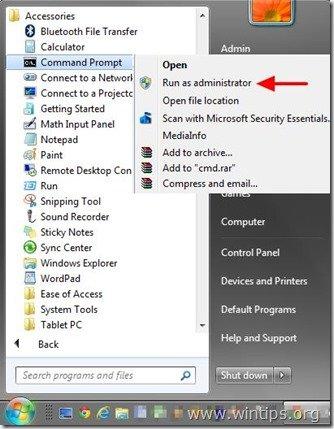
2. В командния прозорец въведете следната команда и натиснете Въведете .
- bcdedit /set {по подразбиране} bootstatuspolicy ignoreshutdownfailures
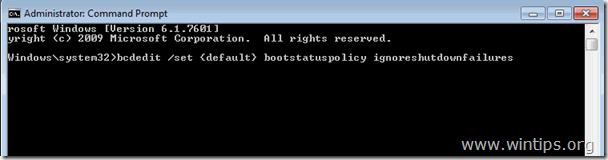
След като натиснете клавиша "Enter", Windows трябва да върне съобщение " Операцията е завършена успешно " съобщение.
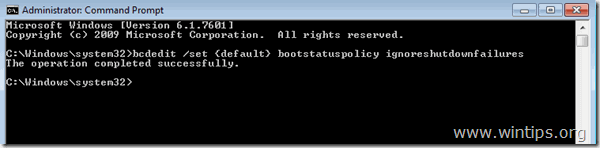
3. Затворете прозореца на командния ред и сте готови!
Внимание: Винаги използвайте UPS (непрекъсваемо токозахранващо устройство), за да защитите компютърния си хардуер от прекъсвания на напрежението и удари в напрежението. Прекъсванията на електрозахранването могат да причинят сериозни проблеми на вашия хардуер, като например унищожаване на PSU (захранващ блок) или HDD (твърд диск) (загуба на данни).

Анди Дейвис
Блог на системен администратор за Windows





